Êtes-vous un utilisateur d'Apple Music et cherchez-vous à améliorer votre expérience de diffusion de musique ? Que vous soyez un utilisateur chevronné ou débutant, comprendre le plein potentiel de votre Compte Apple Musique peut ouvrir un monde de possibilités. Avec sa vaste bibliothèque musicale, ses recommandations personnalisées et son intégration transparente sur tous les appareils, Apple Music offre une expérience de streaming musical unique et immersive.
Dans ce guide complet, nous vous présenterons les principales caractéristiques et fonctionnalités de votre compte Apple Music. De la création de listes de lecture personnalisées à l'exploration de nouveaux genres, nous vous aiderons à naviguer sur la plateforme et à tirer pleinement parti de ses capacités. Préparez-vous à plonger dans un monde de musique adapté à vos goûts et découvrez la joie de créer votre propre bande-son avec Apple Music.
Contenu de l'article
Q1. Comment créer un compte Apple Music gratuit ?Q2. Puis-je partager mon compte ? Comment mettre à niveau mon compte Apple Music ?Q3. Comment changer mon compte Apple Music ?Q4. Comment créer un compte d'artiste Apple Music ?Q5. Comment supprimer mon compte Apple Music ?Q6. Pourquoi mon compte Apple Music est-il désactivé ?Q7. Comment récupérer un compte Apple Music ?Astuce bonus : profitez des morceaux de musique Apple n'importe où et n'importe quand sans abonnement
Q1. Comment créer un compte Apple Music gratuit ?
La création d'un compte Apple Music gratuit est un processus simple qui vous permet de profiter d'une version limitée du service de streaming musical.
Pour créer un compte Apple Music gratuit, suivez ces étapes :
- Installez l'application Apple Music: Assurez-vous que la dernière version de l'application Apple Music est installée sur votre appareil. Vous pouvez trouver l'application sur l'App Store pour les appareils iOS ou la télécharger à partir du Microsoft Store pour les ordinateurs Windows.
- Lancer l'appli: Ouvrez l'application Apple Music sur votre appareil.
- Inscrivez-vous pour l'identifiant Apple: Si vous n'avez pas encore d'identifiant Apple, vous devrez en créer un. Appuyez sur l'option "S'inscrire" ou "Créer un nouveau compte" et suivez les invites pour fournir les informations requises, telles que votre adresse e-mail, votre mot de passe et les questions de sécurité.
- Choisissez l'option d'essai gratuit: Une fois que vous avez votre identifiant Apple, connectez-vous à l'application Apple Music. Quelques options d'abonnement vous seront présentées. Recherchez l'option "Essayez gratuitement" ou "Démarrez votre essai gratuit" et sélectionnez-la.
- Vérifier le mode de paiement (facultatif): Dans certains cas, Apple peut vous demander de vérifier votre mode de paiement même pour l'essai gratuit. Si vous y êtes invité, suivez les instructions pour saisir vos informations de paiement. Notez que vous ne serez pas facturé pendant la période d'essai gratuite et que vous pouvez annuler avant la fin de l'essai pour éviter tout frais.
- Profitez d'Apple Music: Toutes nos félicitations! Vous avez maintenant un compte Apple Music gratuit. Vous pouvez commencer à explorer la vaste bibliothèque musicale, les listes de lecture organisées et les stations de radio disponibles sur la plateforme. Gardez à l'esprit que le compte gratuit peut avoir certaines limitations, telles que le contenu financé par la publicité et l'accès restreint à certaines fonctionnalités.
N'oubliez pas que le compte Apple Music gratuit est un excellent moyen d'avoir un avant-goût de ce que propose le service. Si vous souhaitez déverrouiller toutes les fonctionnalités et tous les avantages d'Apple Music, vous pouvez envisager de vous abonner à un forfait payant pour une expérience de streaming musical améliorée.
Q2. Puis-je partager mon compte ? Comment mettre à niveau mon compte Apple Music ?
Partager mon compte Apple Music
Le partage de votre compte Apple Music avec d'autres est possible, mais il est important de comprendre les limites et les directives définies par Apple concernant le partage de compte. Voici quelques points clés à considérer :
Offres Apple une fonctionnalité de partage familial qui vous permet de partager votre abonnement Apple Music avec jusqu'à six membres de la famille. Cela signifie que vous et les membres de votre famille pouvez profiter d'Apple Music en utilisant leurs propres identifiants Apple tout en partageant le coût de l'abonnement. Pour configurer le partage familial, accédez aux paramètres de votre appareil, appuyez sur votre nom, sélectionnez "Configurer le partage familial" et suivez les instructions.
- Forfaits individuels Apple Music
Les forfaits Apple Music individuels sont destinés à un usage personnel et ne sont pas destinés à être partagés avec d'autres personnes en dehors de votre famille immédiate. Partager les identifiants de connexion de votre compte individuel ou permettre à quelqu'un d'autre d'utiliser votre compte enfreint les termes et conditions d'Apple.
- Utilisation sur plusieurs appareils
Bien que vous puissiez utiliser votre compte Apple Music sur plusieurs appareils, il est important de noter que streaming simultané sur différents appareils peut être limité en fonction de votre plan d'abonnement. Par exemple, avec un forfait individuel, vous pouvez écouter Apple Music sur un appareil à la fois. Cependant, avec un plan de partage familial, chaque membre de la famille peut diffuser simultanément sur ses propres appareils.
- Recommandations personnalisées
Le partage d'un compte avec d'autres personnes peut avoir un impact sur les recommandations personnalisées et les suggestions musicales que vous recevez. Les algorithmes d'Apple Music s'appuient sur les habitudes d'écoute individuelles pour fournir des recommandations personnalisées, de sorte que le partage d'un compte peut entraîner des recommandations mitigées ou moins précises pour tous les utilisateurs.
Le partage de votre identifiant Apple et des informations de connexion à votre compte avec d'autres personnes peut présenter un risque pour la sécurité. Il est généralement recommandé de garder les détails de votre compte confidentiels pour protéger vos informations personnelles et empêcher tout accès non autorisé à votre compte.
Mise à niveau de votre compte Apple Music
Pour mettre à niveau votre compte Apple Music et débloquer des fonctionnalités et avantages supplémentaires, procédez comme suit :
- Ouvrez l'application Apple Music: lancez l'application Apple Music sur votre appareil. Assurez-vous d'être connecté avec votre identifiant Apple.
- Accéder aux paramètres du compte: Recherchez l'onglet "Pour vous" ou "Parcourir" en bas de l'application et appuyez dessus. Ensuite, appuyez sur l'icône de profil ou sur votre photo de profil dans le coin supérieur droit de l'écran pour accéder aux paramètres de votre compte.
- Gérer l'abonnement Apple Music: Dans les paramètres du compte, vous devriez voir une section intitulée "Abonnement" ou "Gérer l'abonnement". Appuyez dessus pour continuer.
- Abonnement de mise à niveau: Différentes options d'abonnement vous seront présentées en fonction de votre région et de vos disponibilités. Choisissez le plan d'abonnement qui correspond le mieux à vos besoins. Apple propose des forfaits individuels, familiaux et étudiants avec des fonctionnalités et des prix variés.
- Confirmer les détails du paiement: Si nécessaire, vous serez invité à vérifier votre mode de paiement ou à saisir de nouvelles informations de paiement. Suivez les instructions pour terminer le processus de paiement. Notez que le coût du forfait mis à niveau sera facturé sur le mode de paiement associé à votre identifiant Apple.
- Profitez de fonctionnalités améliorées: Une fois le processus de mise à niveau terminé, vous pouvez commencer à profiter des fonctionnalités et avantages supplémentaires de votre compte Apple Music mis à niveau.
Il convient de noter que la mise à niveau de votre compte Apple Music est un service basé sur un abonnement et que vous serez facturé de manière récurrente, généralement mensuellement ou annuellement, selon le forfait que vous sélectionnez. Si vous souhaitez modifier ou annuler votre abonnement, vous pouvez le faire via les paramètres de votre compte en suivant des étapes similaires.
Q3. Comment changer mon compte Apple Music ?
Si vous souhaitez modifier votre compte Apple Music, par exemple en passant à un autre identifiant Apple ou en transférant votre abonnement vers un nouvel appareil, voici un guide étape par étape pour vous aider tout au long du processus :
Modification de l'identifiant Apple pour Apple Music
- Ouvrez l'application Apple Music: lancez l'application Apple Music sur votre appareil.
- Accéder aux paramètres du compte: Appuyez sur l'onglet "Pour vous" ou "Parcourir" en bas de l'application. Ensuite, appuyez sur l'icône de profil ou sur votre photo de profil dans le coin supérieur droit de l'écran pour accéder aux paramètres de votre compte.
- Se déconnecter: Faites défiler vers le bas des paramètres du compte et recherchez l'option "Déconnexion" ou "Déconnexion". Appuyez dessus pour vous déconnecter de votre identifiant Apple actuel.
- Connectez-vous avec un nouvel identifiant Apple: Après vous être déconnecté, vous serez invité à vous connecter avec un nouvel identifiant Apple. Entrez les informations d'identification de l'identifiant Apple que vous souhaitez utiliser pour votre compte Apple Music et connectez-vous.
- Sync Music Library : Si vous avez déjà téléchargé de la musique ou créé des listes de lecture, vous devrez peut-être resynchroniser votre bibliothèque musicale avec le nouvel identifiant Apple. Cela peut généralement être fait en accédant aux paramètres de votre appareil, en sélectionnant Musique et en activant l'option "Synchroniser la bibliothèque".

Modification du compte Apple Music sur un autre appareil
- Se déconnecter d'Apple Music: Sur l'appareil sur lequel votre compte Apple Music actuel est actif, ouvrez l'application Apple Music, accédez aux paramètres du compte et déconnectez-vous de l'application.
- Connectez-vous avec un nouvel identifiant Apple: Sur le nouvel appareil, lancez l'application Apple Music et connectez-vous avec l'identifiant Apple que vous souhaitez utiliser pour votre compte Apple Music.
- Sync Music Library: Si vous souhaitez transférer votre bibliothèque musicale et vos listes de lecture de l'ancien appareil vers le nouveau, assurez-vous que l'option "Synchroniser la bibliothèque" est activée dans les paramètres de l'appareil. Cela garantira que votre bibliothèque musicale est synchronisée sur tous les appareils.
- Télécharger de la musique (si nécessaire): Si vous avez précédemment téléchargé de la musique pour une écoute hors ligne, vous devrez peut-être télécharger à nouveau les chansons sur le nouvel appareil. Recherchez simplement les chansons ou les albums souhaités dans la bibliothèque Apple Music et appuyez sur l'icône de téléchargement pour les enregistrer localement sur le nouvel appareil.
Q4. Comment créer un compte d'artiste Apple Music ?
Pour créer un compte d'artiste Apple Music et accéder aux outils de gestion de votre musique, de connexion avec les fans et de suivi de vos performances sur la plate-forme, vous devrez suivre ces étapes :
- Ouvrir Apple Music pour les artistes: Visiter le Site Web Apple Music pour les artistes à l'aide d'un navigateur Web sur votre ordinateur ou votre appareil mobile.
- Connectez-vous avec l'identifiant Apple: Cliquez sur le bouton "S'inscrire" ou "Commencer", puis connectez-vous avec votre identifiant Apple. Si vous n'avez pas d'identifiant Apple, vous pouvez en créer un en sélectionnant l'option "Créer un nouvel identifiant Apple".
- Recherchez votre profil d'artiste: Après vous être connecté, vous serez invité à rechercher votre profil d'artiste. Entrez votre nom d'artiste dans la barre de recherche et sélectionnez votre profil d'artiste dans les résultats de la recherche. Si votre profil d'artiste n'est pas disponible, vous pouvez en demander l'accès en cliquant sur le bouton "Demander un accès d'artiste".
- Vérifiez Votre Identité: Apple vous demandera de vérifier votre identité en tant que représentant autorisé de l'artiste. Ceci est fait pour empêcher l'accès non autorisé aux comptes d'artistes. Suivez les instructions fournies pour terminer le processus de vérification d'identité.
- Gérez votre profil d'artiste: Une fois votre identité vérifiée, vous aurez accès au tableau de bord Apple Music for Artists. Ici, vous pouvez personnaliser votre profil d'artiste, télécharger des images d'artiste, mettre à jour votre biographie et gérer d'autres détails pour créer une représentation convaincante de votre musique.
- Accéder aux informations et aux outils: Apple Music for Artists fournit diverses informations et outils pour vous aider à comprendre votre public, à suivre les performances de votre musique et à gérer vos sorties. Explorez les différentes sections du tableau de bord pour accéder aux analyses, aux données des listes de lecture, aux tendances, etc.
Q5. Comment supprimer mon compte Apple Music ?
La suppression d'un compte Apple Music n'est pas un processus autonome, car Apple Music est lié à votre identifiant Apple, qui est utilisé pour divers services Apple. Si vous souhaitez cesser d'utiliser Apple Music et le supprimer de vos appareils, vous pouvez suivre ces étapes générales :
- Annuler votre abonnement Apple Music: Si vous avez un abonnement Apple Music actif, vous devez d'abord l'annuler. Sur votre appareil, accédez à l'App Store ou à l'iTunes Store, appuyez sur votre photo de profil, sélectionnez « Abonnements », puis localisez votre abonnement Apple Music. Choisissez l'option "Annuler l'abonnement" et confirmez l'annulation.
- Supprimer Apple Music de vos appareils: Pour supprimer l'application Apple Music de vos appareils, recherchez simplement l'icône de l'application sur votre écran d'accueil, maintenez-la enfoncée jusqu'à ce que les icônes de l'application commencent à trembler, puis appuyez sur l'icône « X » qui apparaît sur l'application. Cela supprimera l'application de votre appareil.
- Désactiver les fonctionnalités Apple Music: Si vous souhaitez désactiver les fonctionnalités Apple Music dans d'autres applications Apple, telles que l'application Musique ou iTunes sur votre appareil, vous pouvez le faire en accédant aux paramètres de votre appareil, en sélectionnant l'application correspondante et en désactivant des fonctionnalités telles que "Afficher Apple Music " ou " Bibliothèque musicale iCloud ".
- Supprimer la bibliothèque musicale et les listes de lecture: Si vous souhaitez supprimer votre bibliothèque musicale et vos listes de lecture associées à Apple Music, vous pouvez désactiver la fonction « Sync Library » ou « iCloud Music Library » dans les paramètres de votre appareil. Cela empêchera votre bibliothèque musicale d'être synchronisée avec Apple Music.
- Contacter l'assistance Apple (facultatif): Si vous voulez toujours supprimer complètement votre compte Apple Music et dissociez-le de votre identifiant Apple, il est recommandé de contacter directement le support Apple. Ils pourront vous aider davantage et vous fournir des conseils sur la suppression ou la désactivation de compte.

Q6. Pourquoi mon compte Apple Music est-il désactivé ?
Il peut y avoir plusieurs raisons pour lesquelles votre compte Apple Music peut être désactivé. Voici quelques possibilités courantes :
- Problèmes de paiement: S'il y a des problèmes de paiement avec votre abonnement Apple Music, comme une carte de crédit expirée ou des fonds insuffisants, Apple peut temporairement désactiver votre compte jusqu'à ce que le problème de paiement soit résolu.
- Violation des Termes et Conditions : Si vous avez enfreint les conditions générales d'Apple, telles que le partage de votre compte avec des utilisateurs non autorisés, la participation à des activités frauduleuses ou la violation des lois sur les droits d'auteur, Apple peut désactiver votre compte en conséquence.
- Préoccupations de sécurité: Apple peut désactiver votre compte s'il soupçonne un accès non autorisé ou une activité suspecte. Cela peut se produire si quelqu'un essaie d'accéder à votre compte sans votre consentement ou s'il y a plusieurs tentatives de connexion infructueuses.
- Vérification des comptes: Dans certains cas, Apple peut désactiver temporairement votre compte pour vérifier votre identité ou résoudre toute divergence dans les informations de compte.
- Problèmes techniques ou erreurs: Parfois, des problèmes techniques ou des erreurs dans le système Apple Music peuvent entraîner la désactivation temporaire des comptes d'utilisateurs.
Si votre compte Apple Music est désactivé, la meilleure solution consiste à contacter directement l'assistance Apple. Ils seront en mesure de fournir des informations spécifiques sur l'état de votre compte et de vous aider à résoudre tout problème ou préoccupation pouvant avoir conduit à la désactivation du compte.
Q7. Comment récupérer un compte Apple Music ?
Si vous rencontrez des difficultés pour accéder à votre compte Apple Music et que vous devez le récupérer, voici quelques étapes à suivre :
- Vérifier l'identifiant Apple et le mot de passe: Assurez-vous que vous saisissez l'identifiant Apple (adresse e-mail) et le mot de passe corrects associés à votre compte Apple Music. Vérifiez à nouveau s'il y a des fautes de frappe ou des majuscules incorrectes.
- Réinitialiser le mot de passe d'identification Apple: Si vous ne parvenez pas à vous connecter en raison d'un mot de passe oublié, vous pouvez le réinitialiser en visitant la page du compte Apple ID (appleid.apple.com) et en sélectionnant l'option "Identifiant Apple ou mot de passe oublié". Suivez les invites pour réinitialiser votre mot de passe et retrouver l'accès à votre compte.
- Récupération du compte: Si vous avez activé l'authentification à deux facteurs pour votre identifiant Apple et que vous ne parvenez pas à vous connecter, vous pouvez lancer le processus de récupération de compte. Visitez la page du compte Apple ID, sélectionnez "Identifiant Apple ou mot de passe oublié" et choisissez l'option "Récupération de compte". Suivez les instructions à l'écran pour vérifier votre identité et retrouver l'accès à votre compte.
- Contacter l'assistance Apple: Si vous avez essayé les étapes ci-dessus et que vous ne parvenez toujours pas à récupérer votre compte Apple Music, il est recommandé de contacter directement l'assistance Apple. Ils peuvent fournir une assistance personnalisée, résoudre les problèmes liés au compte et vous guider tout au long du processus de récupération de compte.
- Fournir les détails du compte: lorsque vous contactez l'assistance Apple, soyez prêt à leur fournir des informations pertinentes telles que votre identifiant Apple, toute adresse e-mail associée et toute information pouvant aider à vérifier que vous êtes le propriétaire du compte. Cela les aidera dans le processus de récupération de compte.
Assistance Apple est équipé pour gérer les situations de récupération de compte et peut fournir des conseils spécifiques en fonction de votre situation. Ils peuvent être contactés via différents canaux, tels que le site Web d'assistance Apple, l'application d'assistance Apple ou par téléphone.
Astuce bonus : profitez des morceaux de musique Apple n'importe où et n'importe quand sans abonnement
TuneSolo Apple Music Converter est un outil puissant qui peut vous aider à convertir des chansons, des listes de lecture et des albums Apple Music en WAV, MP3, M4A, FLAC et autres formats courants. Il peut également supprimer la protection DRM des chansons Apple Music, afin que vous puissiez en profiter sur n'importe quel appareil sans abonnement.
TuneSolo Apple Music Converter est facile à utiliser. Ajoutez simplement vos chansons Apple Music au convertisseur, sélectionnez le format de sortie et cliquez sur "Convertir". Le convertisseur commencera alors à convertir vos chansons et les enregistrera sur votre ordinateur.
Essai gratuit
Essai gratuit
C'est un excellent moyen de profiter des chansons Apple Music sans abonnement. C'est également un excellent moyen de sauvegarder vos chansons Apple Music au cas où vous annuleriez votre abonnement.

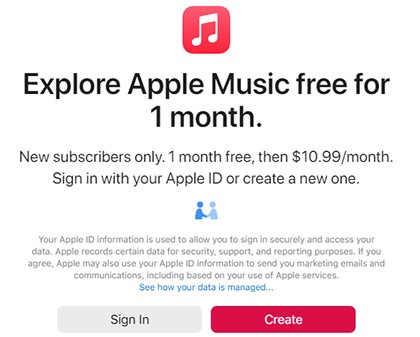



Accueil
Apple Music
FAQ complète sur le compte Apple Music [Mise à jour 2025]
Laissez un commentaire
1.Votre nom
2.Votre e-mail
3.Votre avis
Envoyer